Hur man skapar en WhatsApp-grupp
WhatsApp är förmodligen den största och mest populära appen för snabbmeddelanden i hela världen. Används av alla och deras mormor, dess förvärv av Facebook har bekymrat många, men det har också gett meddelandeplattformen ett seriöst tillskott av pengar och förbättring av dess infrastruktur.
En av de saker som den används mest för är dess gruppfunktion. Alla WhatsApp- användare kan skapa en grupp och sedan bjuda in andra WhatsApp- användare till den gruppen för att diskutera vad som helst under solen.

Min svåger hade en sådan för sin bröllopsplanering förra året, vilket minskade på onödiga e-postmeddelanden och korsade ledningar. Familjer kan ställa in dem för att dela bilder och chatta. Företag kan ställa in en för kundsupportfrågor. Möjligheterna är oändliga.
Om det inte är en privat diskussion kan du publicera en klickbar inbjudningslänk som gör det möjligt för alla i världen att gå med i gruppen direkt från sin telefon eller stationära dator.
Skapa en grupp på WhatsApp

Så här skapar du en grupp på WhatsApp . Vi kommer att titta på hur man gör det på skrivbordsappen(on the desktop app) eftersom det är mycket enklare. De nya grupperna synkroniseras sedan omedelbart med din telefon.
- När du har loggat in på WhatsApp -skrivbordsappen klickar du på Ny chatt(New Chat) i kontaktkolumnen till vänster.

- Du kommer nu att se ett alternativ för Ny grupp(New Group) . Klicka på det.

- Börja(Start) skriva in namnen på de personer du vill lägga till i gruppen. Du måste lägga till minst en annan person än dig själv för att öppna en grupp. Om personen du vill ha finns på WhatsApp men du inte kan hitta dem, se till att du har rätt telefonnummer listat i din telefon.
Obs:(Note:) alla som läggs till i en ny grupp kommer automatiskt att meddelas av WhatsApp och gruppen kommer omedelbart att visas i deras kontaktlista.

- När du har lagt till minst en annan gruppdeltagare öppnas gruppen redo för chatt. Om du klickar på grupptiteln högst upp kan du göra några anpassningar och tweaks. Detta inkluderar att ändra gruppens titel, lägga till en avatar, lägga till en beskrivning och utse vissa gruppmedlemmar som administratörer.

- Om du rullar längre ner i den listan ser du det här alternativet. Det är här du kan skapa en klickbar inbjudningslänk för gruppen om diskussionerna inte är privata.

- Du får då en krypterad länk som du kan dela runt. Eftersom detta är en privat grupp, har jag skymt de sista siffrorna för att hålla riff-raff undan.
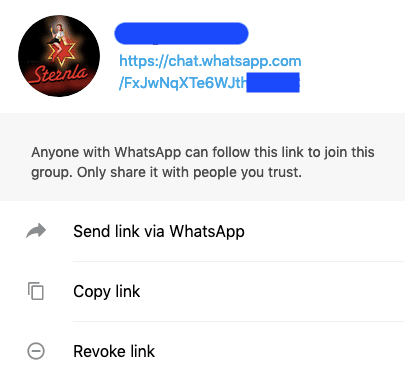
- Vid det här laget kommer din nya grupp att ha dykt upp på din WhatsApp -registrerade mobiltelefon. Om inte, stäng av WhatsApp på din telefon och starta om den.
Om din grupp börjar bli ganska upptagen, kanske du vill överväga att stänga av ljudet så att din telefon inte alltid plingar. Du kan hitta mute-funktionen i samma område där du kan anpassa din nya grupp. Du kommer fortfarande att få nya meddelandeaviseringar men bara antalet olästa aviseringar bredvid WhatsApp- logotypen. Du kan sedan läsa meddelandena när du vill.
Related posts
Vad händer när du tystar någon på WhatsApp
Hur man blockerar WhatsApp skräppostmeddelanden
Hur man laddar ner foton och videor i WhatsApp Status på Android
Hur man lägger till en kontakt på WhatsApp
Använd en anpassad chattbakgrund i WhatsApp för Android
Vad är optisk vs digital zoom på en smartphone?
Så här visar du din appnedladdningshistorik på iOS och Android
Hur man minskar storleken på WhatsApp på din iPhone
Hur man gör en Time-Lapse-video på Android
Vad är spökläge på Snapchat och hur slår man på det?
Guide: Installera Ubuntu Touch på en Android-telefon
Hur man flyttar WhatsApp Group Chats till Signal-appen
Hur man extraherar WhatsApp-gruppkontakter (2022)
3 sätt att få ett anonymt brännartelefonnummer för din smartphone
8 bästa apparna för att ladda ner filmer gratis på Android (Uppdaterad 2022)
Öppnas inte appen på Android? 10 sätt att fixa
Hur man överför WhatsApp Chat History från iPhone till Android
De 8 bästa selfie-apparna för Android
Hur man tömmer papperskorgen på Android
Fortsätter Instagram att krascha på iPhone eller Android? 8 korrigeringar att prova
